Die Datenübertragung zwischen Geräten, die auf derselben Plattform arbeiten, ist einfacher. Der Aufwand entsteht, wenn Daten zwischen Geräten mit Betriebssystemen verschoben werden, beispielsweise von einem iPhone zu Samsung. Diejenigen, die es versucht haben, können bestätigen, dass bei der Übertragung von einem iPhone auf ein Samsung-Gerät oder umgekehrt einige Daten verloren gehen können. Gibt es also Methoden, mit denen Daten sicher vom iPhone auf Samsung übertragen werden können, ohne dass Daten verloren gehen? Im heutigen Artikel werden sie unten erläutert.

Wie können Sie mit Ihren Kontakten, Fotos, Videos und Musik gleichzeitig vom iPhone zum Samsung wechseln? Glücklicherweise kann dieses iPhone-zu-Samsung-Übertragungstool – Samsung Data Transfer – das schaffen. Dies ist eine Desktop-App zum direkten Kopieren von Daten von einem Telefon auf ein anderes, ohne dass ein Netzwerk oder Cloud-Speicherplatz erforderlich ist. Darüber hinaus werden mehrere Dateitypen unterstützt. Sie können Ihre Textnachrichten, Bücher, Kontakte und Mediendateien auf einmal von iOS auf Samsung kopieren.
Außerdem wird die Übertragung von Android auf das iPhone unterstützt. Einfach ausgedrückt unterstützt das Programm Android- und iOS-Geräte wie Samsung Galaxy Z Fold5/Z Flip5/Z Fold4/Z Flip4/Z Fold3/Z Flip3, Galaxy Tab A9+/Tab A9/Tab S9 Ultra/Tab S9/Tab S8 Ultra/ Tab S8+/Tab S8/Tab A8/A7/Tab S7/Tab S7 FE, Galaxy A/M/F-Serie, iPhone 15 Pro/15 Pro Max/15/14/13/12/11/X usw. Daher Es funktioniert für viele Mobiltelefone und Tablets.
- Schneller Import von Fotos , Kontakten, SMS, Videos, Musik und Büchern von iOS auf Android.
- Die Übertragung von Android zu Android und die Datenmigration von iOS zu iOS werden unterstützt.
- Ermöglicht die Auswahl von Dateitypen vor dem Kopieren von Daten.
- Das neueste iOS 17 und Android 14 sind damit kompatibel.
- Kein Datenverlust.
- Keine technischen Kenntnisse erforderlich.
Laden Sie das Telefondatenübertragungsprogramm herunter.
Schritt 1: Laden Sie die Software herunter und installieren Sie sie auf Ihrem Computer. Rufen Sie das Modul „ Mobile Übertragung “ über die primäre Schnittstelle auf.
Schritt 2: Verbinden Sie beide Geräte mit dem PC und stellen Sie sicher, dass das iPhone das „ Quellgerät “ und Samsung das „ Ziel “ ist. Wenn nicht, klicken Sie auf „ Spiegeln “, um sie zu ändern.
Schritt 3: Wählen Sie nun die Dateien aus, die Sie auf die verbundene Schnittstelle kopieren möchten. Tippen Sie anschließend auf „ Kopieren starten “, um Ihre ausgewählten Dateien auf Ihr Samsung-Gerät zu übertragen.

Warten Sie, bis der Übertragungsvorgang abgeschlossen ist, und Sie können die bereits auf Ihr Samsung-Telefon kopierten Dateien sehen.
Weitere Informationen: Sind Sie daran interessiert, Textnachrichten von einem iPhone auf Samsung zu übertragen ? Wenn ja, lesen Sie diesen Leitfaden.
Samsung Smart Switch kann von unschätzbarem Wert sein, wenn Sie ein iPhone auf Samsung übertragen möchten. Sie können verschiedene Dateien, darunter Fotos, Kontakte, Nachrichten und andere Dateien, zwischen diesen Geräten verschieben. Sie müssen die App lediglich auf Ihrem Samsung-Gerät installieren, falls Sie sie noch nicht haben.
Schritt 1: Bevor Sie mit dem Übertragungsvorgang beginnen, stellen Sie sicher, dass beide Geräte vollständig aufgeladen sind. Starten Sie auf dem Samsung-Gerät die Smart Switch-App und wählen Sie die Übertragungsoption „ Daten empfangen “ > „ iPhone/iPad “ > „ Kabel “, um Daten zu teilen.
Schritt 2: Verbinden Sie die beiden Geräte mit dem OTG-Kabel von Samsung und dem Lightning-Kabel des iPhone.
Schritt 3: Sobald die Verbindung hergestellt ist, tippen Sie auf Ihrem iPhone auf „ Vertrauen “ und wählen Sie dann „ Weiter “.
Schritt 4: Wählen Sie alle Daten aus, die Sie vom iPhone auf das Samsung-Telefon übertragen möchten, und tippen Sie auf „ Übertragen “. Der Übertragungsvorgang wird eingeleitet; warte einfach etwas Zeit. Sie werden benachrichtigt, wenn die Datenübertragung abgeschlossen ist.

Wenn Sie sich fragen, wie Sie Daten drahtlos vom iPhone auf Samsung übertragen können, kann iCloud hilfreich sein. Sie müssen jedoch die Samsung Smart Switch-App verwenden, um Daten von Ihrem iPhone auf das Samsung-Gerät zu kopieren. Der Unterschied besteht darin, dass Sie sich für die drahtlose Übertragungsoption entscheiden.
Schritt 1: Zuerst müssen Sie die iPhone-Daten in iCloud sichern. Gehen Sie dazu zu den iPhone- Einstellungen , klicken Sie auf „ iCloud “ und wählen Sie „ Backup “. Klicken Sie nun auf „ Jetzt sichern “, um ein Backup Ihrer Daten in der Cloud zu erstellen.
Schritt 2: Starten Sie als Nächstes die Smart Switch-Anwendung auf dem Samsung-Gerät und wählen Sie den Modus „ Daten empfangen “ > „ iPhone/iPad “ > „ Drahtlos mit iCloud verbinden “.
Schritt 3: Geben Sie Ihre iCloud-Anmeldeinformationen in der App ein und melden Sie sich an. Wählen Sie alle Daten aus, die Sie von iCloud auf Ihr Samsung-Gerät übertragen möchten, und tippen Sie auf „ Importieren “. Ihre Daten werden sofort auf ein Samsung-Gerät übertragen.

Weiterführende Literatur: Können SieWhatsApp-Chats mit einem Klick von Samsung auf das iPhone kopieren ? Hier sind 3 Methoden als Referenz.
Eine weitere einfache Möglichkeit, Dateien von Ihrem iPhone auf Samsung zu übertragen, ist die Verwendung eines Computers. Dieser Übertragungsansatz ist unkompliziert, da Sie vor der Übertragung Ihrer Dateien keine Apps herunterladen oder Passwörter eingeben müssen. Bitte beachten Sie jedoch, dass Sie Ihre iPhone-Fotos nur auf diesem Weg auf Samsung kopieren können.
Schritt 1: Verbinden Sie das iPhone mit dem Computer und erteilen Sie die Erlaubnis zum Datenzugriff. Öffnen Sie den Telefonspeicher auf dem Computer und kopieren Sie die Dateien in einen Ordner auf dem Computer.
Schritt 2: Trennen Sie das iPhone vom PC und schließen Sie Ihr Samsung an. Verschieben Sie die auf den PC kopierten Daten auf Ihr Samsung.
Warten Sie, bis alle Dateien auf das Samsung-Gerät übertragen wurden.

Erfahren Sie mehr: Musik schnell vom iPhone auf Samsung übertragen [5 Ansätze]
Google One war eine Erleichterung für viele Android-Nutzer, die eine drahtlose Datenübertragung vom iPhone zum Samsung durchführen müssen. Dank dieser App können Samsung-Nutzer jetzt mühelos Daten, darunter Kontakte, Videos, Fotos und Kalenderereignisse, zwischen iPhone und Samsung übertragen. Auf dem Samsung-Gerät sollte jedoch Android 12 oder höher laufen.
Schritt 1: Laden Sie Google One aus dem App Store auf Ihr iPhone herunter. Starten Sie die App nach der Installation und melden Sie sich mit Ihrem Google-Konto an.
Schritt 2: Starten Sie die App auf dem iPhone und klicken Sie auf „ Datensicherung einrichten “. Aktivieren Sie dann die Schalter „ Kontakte “, „ Kalender “ und „ Fotos & Videos “.
Schritt 3: Schalten Sie iMessage auf Ihrem iPhone aus, wenn Sie dazu aufgefordert werden. Tippen Sie auf „ Jetzt sichern “, um den Vorgang zu starten.
Schritt 4: Schalten Sie dann Ihr Samsung-Telefon ein und richten Sie es ein. Melden Sie sich dann mit demselben Konto an, mit dem Sie Ihre iPhone-Daten gesichert haben, und stellen Sie die Sicherungsdaten auf Ihrem Samsung-Smartphone wieder her. Anschließend können Sie nach Abschluss der Einrichtung auf Ihre iPhone-Daten auf Samsung zugreifen.
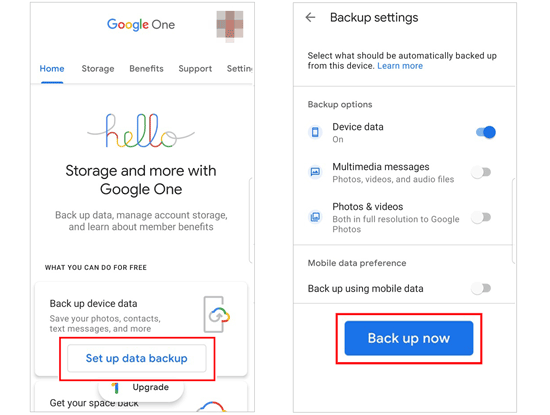
Tipps: Wenn Sie Ihr Samsung eingerichtet haben, können Sie die iPhone-Daten nicht wiederherstellen. Bitte setzen Sie in diesem Fall zunächst Ihr Samsung-Telefon zurück.
Mit iTunes können Sie Ihre Musikdateien ganz einfach und nahtlos vom iPhone auf Samsung übertragen. Dieser Vorgang kann jedoch nur dann erfolgreich sein, wenn die zu migrierenden Titel über iTunes gekauft wurden.
Schritt 1: Öffnen Sie iTunes auf Ihrem PC oder Mac und schließen Sie Ihr iPhone an.
Schritt 2: Sobald die Verbindung hergestellt ist, klicken Sie mit der rechten Maustaste auf den Namen Ihres Geräts und tippen Sie auf „Käufe übertragen“. Oder Sie können auf „ Datei “ > „ Geräte “ > „ Käufe übertragen “ klicken. Durch diesen Schritt werden alle gekauften Titel in Ihre iTunes-Mediathek übertragen.

Schritt 3: Schließen Sie Ihr Samsung nach der Übertragung über ein USB-Kabel an denselben Computer an.
Schritt 4: Öffnen Sie „ Dieser PC “ und suchen Sie nach iTunes-Musik auf Ihrem Computer. Um die Dateien zu finden, gehen Sie zu „ Benutzer “ > „ Musik “ > „ iTunes “ > „ iTunes-Medien “.
Schritt 5: Wählen Sie alle Musikdateien aus, die Sie kopieren möchten, klicken Sie mit der rechten Maustaste und senden Sie sie an das Samsung-Gerät. Sie können hier auch die Drag-and-Drop-Option nutzen, um die Dateien auf Ihr Android-Gerät zu verschieben.
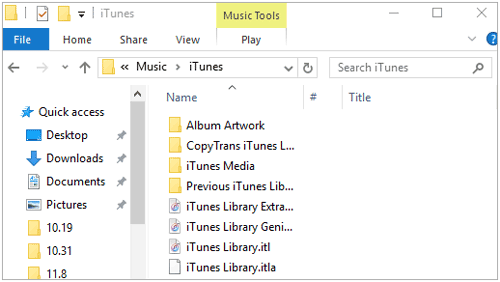
Hier hast du es! Dies sind die praktikablen Möglichkeiten, Dateien vom iPhone auf Samsung-Geräte zu übertragen. Jetzt müssen Sie sich keine Gedanken mehr über die Unterschiede bei den Betriebssystemen machen. Solange Sie die richtigen Schritte befolgen, stellt dies keine Hürde mehr dar. Samsung Data Transfer bleibt die unschlagbare Software zum Übertragen von Daten von einem iPhone auf Samsung. Es zeichnet sich durch eine schnelle und einfache Datenübertragung aus. Probieren Sie es jetzt aus, um Ihre Daten zu verschieben.
In Verbindung stehende Artikel
Fotos aus der Samsung Cloud abrufen? Wichtige Informationen [Neueste]
So übertragen Sie Samsung-Notizen auf 5 einfache Arten auf das iPhone
Bildschirmspiegelung auf Samsung: Samsung auf Fernseher oder PC spiegeln
Exportieren Sie den Samsung-Kalender nahtlos auf drei Arten wie ein Profi [Bewährt]
Beheben Sie ganz einfach, dass die Datenübertragung direkt vom iPhone nicht funktioniert
[Leitfaden 2023] SIM-Karten zwischen iPhones einfach und sicher wechseln
Urheberrecht © samsung-messages-backup.com Alle Rechte vorbehalten.